新学期が始まりますが、みなさんは児童生徒の提出物の状況把握はどのようにしていますか?
その都度クラスの名表に提出物の項目を書いて「✓」をつけて管理していませんか?
今では学校現場のICT化も進み、iPadやchromebookを上手に活用する先生も増えてきている中で、紙の名表でがんばっている先生方もまだまだ多いことでしょう。
現に、僕の学校でも全クラスの3分の2以上は紙で管理しているようです。
もちろん、すぐに書けるメリットもありますが、紛失の恐れや数を数えたりするのにはやはり手間がかかります。
そこで、今回はExcelデータなのでWindows限定になりますが、僕が使っている提出物管理ソフト「TCH(提出物チェック表)」をみなさんに紹介します。
こんなファイルになります。
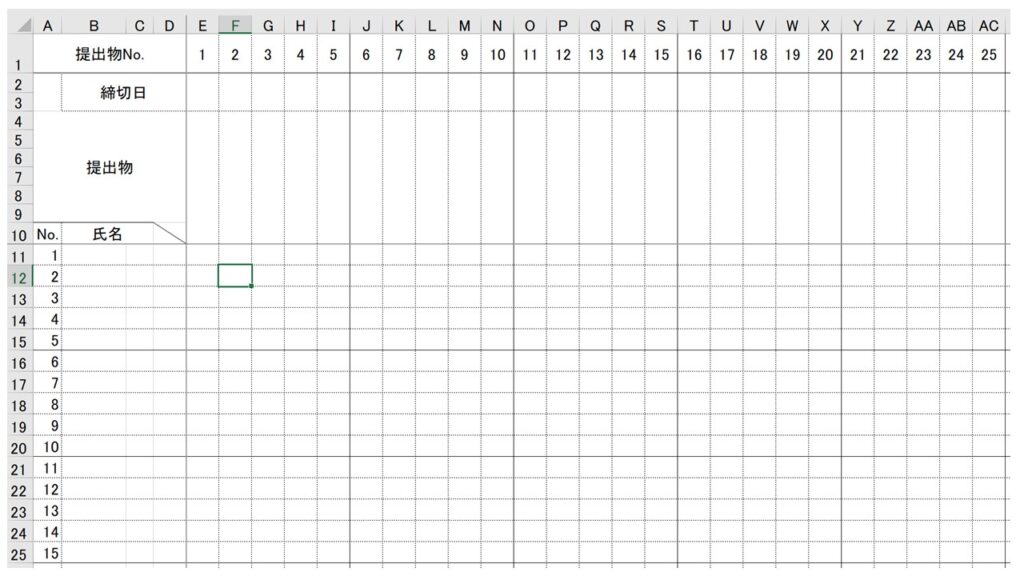
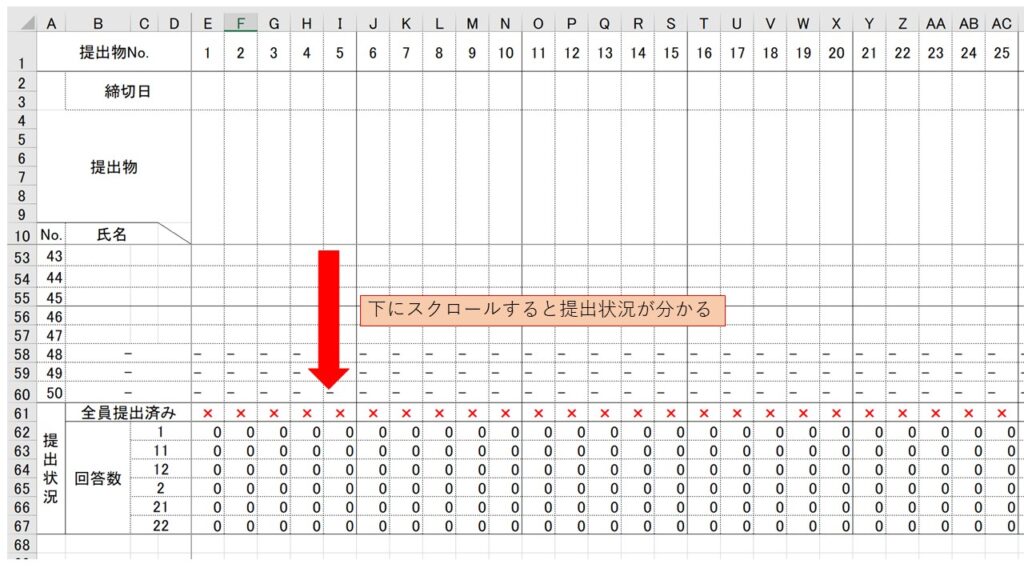
「TCH」の使い方
TCHの使い方です。
まず、クラスの生徒の名前を教務のデータから引っ張り出してきて、表に貼り付けます。
※No.1から男女混合の名簿ならそのまま貼り付けても問題ありませんが、「No.1から男子、No.31から女子」といった男女別の名簿であれば、画面を少しスクロールして女子はNo.31から貼り付けるなどしてください。
さらに、提出物の名前・提出締切日を入力します。
表には「1」「11」「12」「2」「21」「22」のいずれかを入力します。また、未提出は空白のままです。
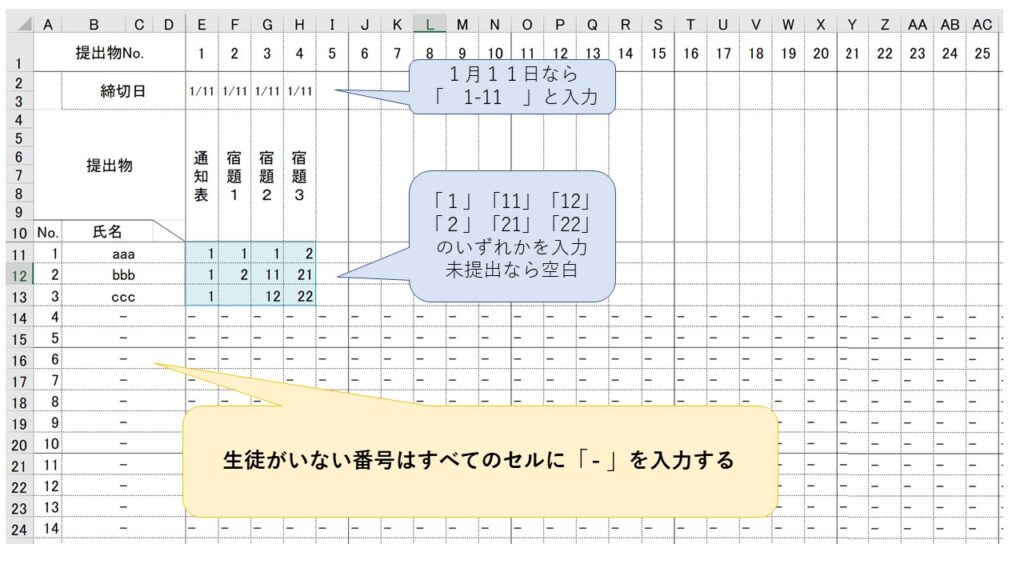
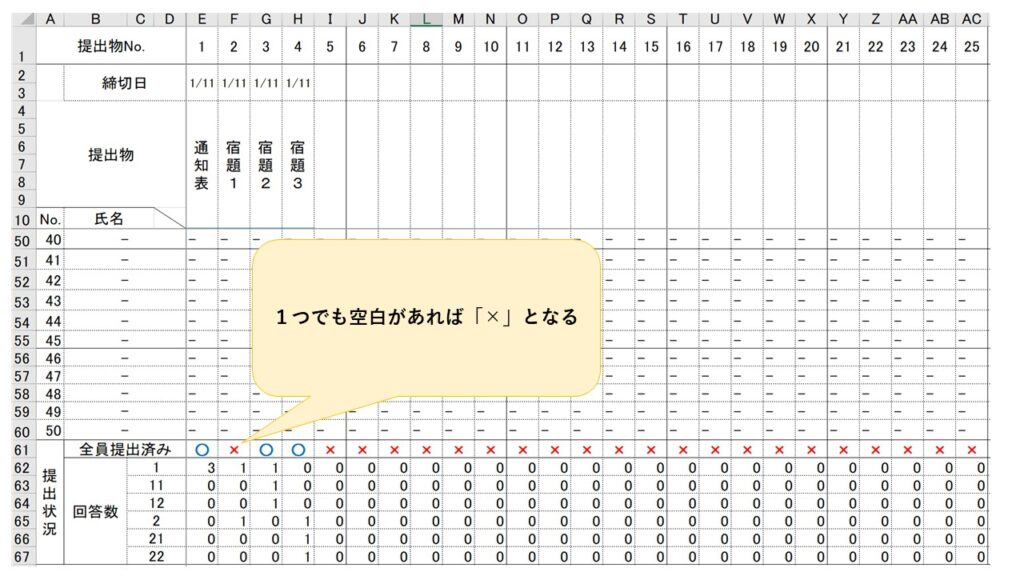
使い方の具体例
なぜ、「1」と「空白」だけではないかというと、提出物によって状況の把握をよりしやすくするためです。
たとえば、「保護者会の出欠確認」を提出させたとします。その場合、提出・未提出の他にも参加・不参加の数も把握する必要が出てきますよね。
次のように分けることで、状況把握がしやすくなります。
- 提出した 保護者会に参加 ・・・「1」
- 保護者会に不参加・・・「2」
- 提出していない ・・・「空白」
このようにすると、参加・不参加の人数の把握ができます。ほかにも、たとえば保護者会の後に懇親会を開く場合、
- 保護者会にも懇親会にも参加には「11」
- 保護者会には参加するが懇親会は不参加には「12」
というように、細かく分けて設定することもできます。また、未提出者は別のシートで一覧になって表示させることができます。
※ちなみに僕は、不登校生徒には配布も提出も別枠で考えているため「2」を割り当てています。そうすることで、未提出者一覧に不登校生徒が表示されるのを防ぐためです。
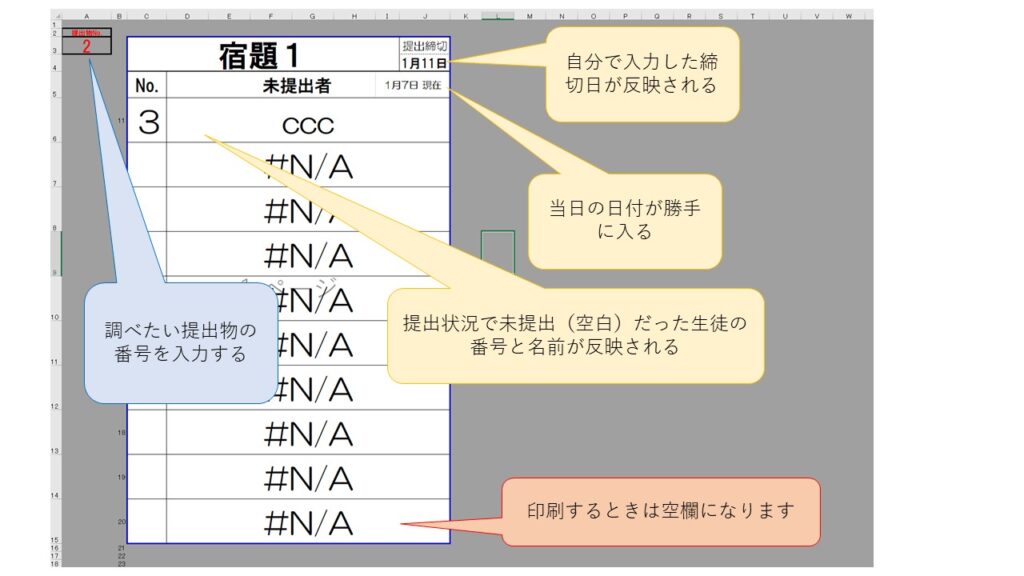
提出状況を確認したい提出物番号を入力すると、未提出者の番号と名前が表示されます。
クラス掲示などして、生徒に呼びかけるときに使ってください。提出状況に応じて、「1~10人用」「11~20人用」「21~30人用」の3種類のシートを用意しています。
※昨今の状況により、生徒の名前が書かれた提出確認表を教室掲示することが難しい学校もあると思います。その場合は、名前を「3103」のような4桁番号にしたり、イニシャル表記にしたり工夫してください。
締め切りを過ぎても提出が認められない生徒には督促状を出してあげましょう。

「TCH」のダウンロード
ここからダウンロードし、ぜひご活用ください。
また、トラブルやデータ破損等の保証は一切できませんので、自己責任でお使いください。
みなさんの仕事に少しでも役立てたら嬉しいです。




コメント
かいざー先生初めまして。私は日本語学校で教えている者です。提出物チェック表を変えたいなぁと思っていたところ、先生の素晴らしい表を見つけてしまいました!日本の教育界はどこも似たような問題を抱えているのだなぁと考えさせられますね。
コメント嬉しいです!ありがとうございます!
ぜひご活用ください^^
今後ともよろしくお願いします!